Kan uw CPU de GPU bottlenecken? Ja, maar dat kun je oplossen
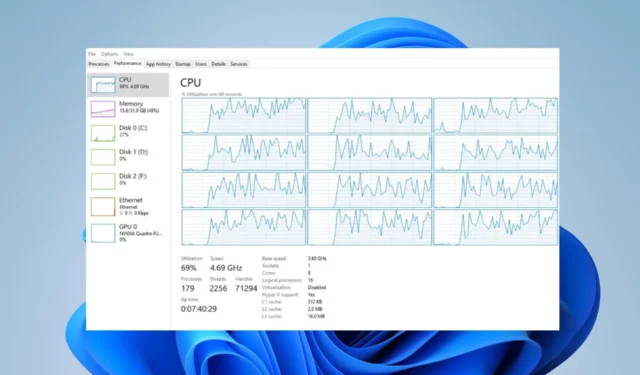
De CPU en GPU werken samen om afbeeldingen in een computersysteem te verwerken en weer te geven voor soepele prestaties. Als de CPU echter niet kan voldoen aan de eisen die de GPU eraan stelt, kan dit knelpunten veroorzaken. Deze handleiding leidt u door de stappen voor het oplossen van CPU-bottlenecking GPU.
Kan een CPU de GPU bottlenecken?
CPU-bottlenecking GPU treedt op wanneer de grafische verwerkingseenheid (GPU) wordt beperkt door de verwerkingskracht van de centrale verwerkingseenheid (CPU).
Met andere woorden, de CPU kan de eisen die de GPU eraan stelt niet aan. Daarom wordt de GPU onderbenut of bereikt hij niet zijn volledige potentieel.
Wanneer CPU-knelpunten GPU veroorzaken, kan het volgende gebeuren:
- Resulteert in een lager GPU-gebruik, wat betekent dat de GPU niet op maximale capaciteit werkt.
- CPU-knelpunten in gaming of grafisch-intensieve toepassingen kunnen leiden tot lagere framesnelheden .
- Wanneer de CPU de eisen van de GPU niet kan bijhouden, kan dit leiden tot stotteren en tragere laadtijden.
- Het kan ook van invloed zijn op het vermogen van het systeem om tegelijkertijd andere taken uit te voeren.
- CPU-bottlenecking GPU kan resulteren in inefficiënt gebruik van systeembronnen en de algehele prestaties van de computer beperken.
Wat zorgt ervoor dat de CPU de GPU bottleneckt?
Hoe los ik CPU-bottleneck GPU op?
Doorloop deze voorbereidende controles voordat u geavanceerde stappen voor probleemoplossing probeert:
- Schakel resource-intensieve achtergrondprocessen of applicaties uit en sluit andere apps die u niet gebruikt.
- Zorg ervoor dat u de nieuwste stuurprogramma’s hebt geïnstalleerd voor uw CPU, GPU en andere hardwarecomponenten.
- Koel je CPU met hoogwaardige koelers of verbeter de luchtstroom binnen je systeem.
- Verhoog uw spelresolutie om de belasting van de CPU naar de GPU te verdelen.
- Optimaliseer het CPU-gebruik via het app- of game-instellingenmenu.
- Neem ten slotte uw toevlucht tot het upgraden van uw CPU als alles mislukt.
Overklok je CPU
- Druk op de toets Windows+ Iom de app Windows Instellingen te openen .
- Selecteer Systeem en klik op Herstel .
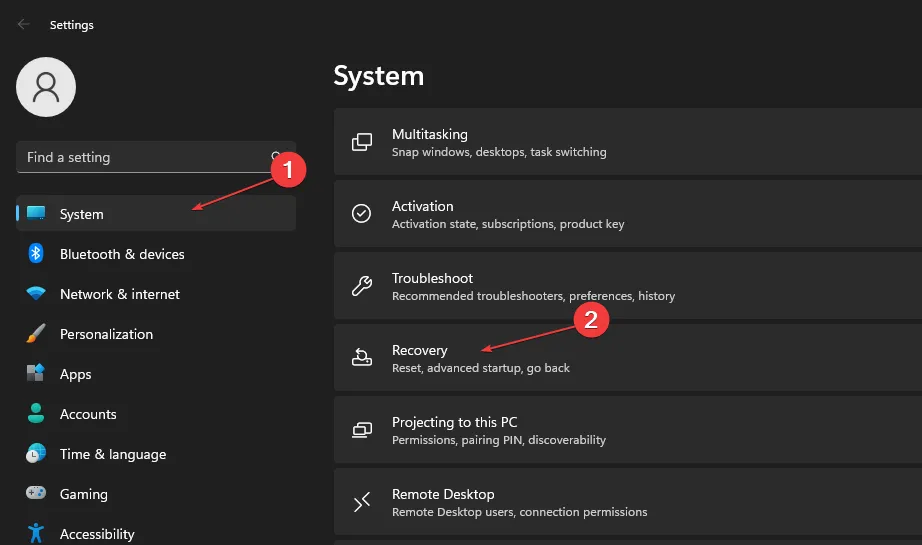
- Klik vervolgens op de optie Nu opnieuw opstarten onder Geavanceerd opstarten.
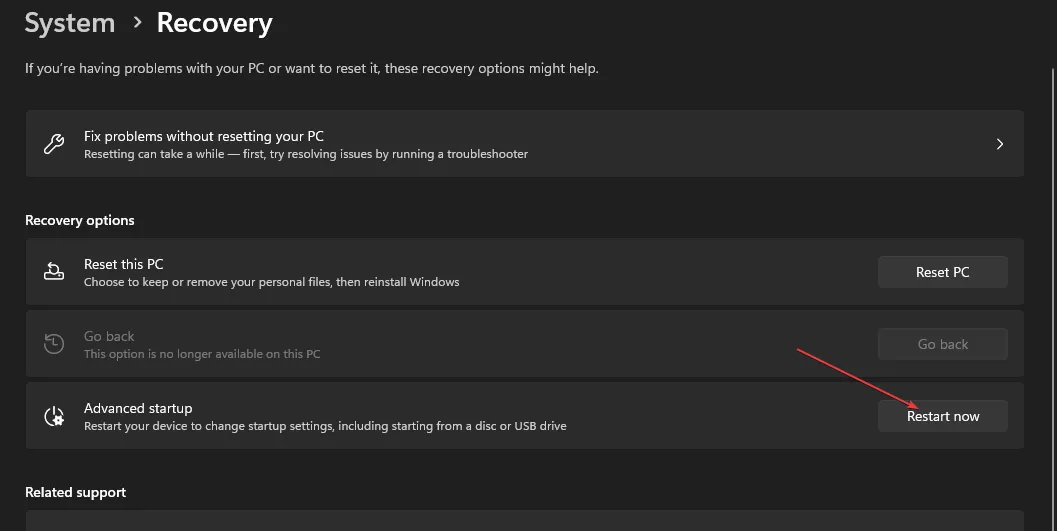
- Nadat uw computer opnieuw is opgestart, selecteert u Problemen oplossen in het menu.
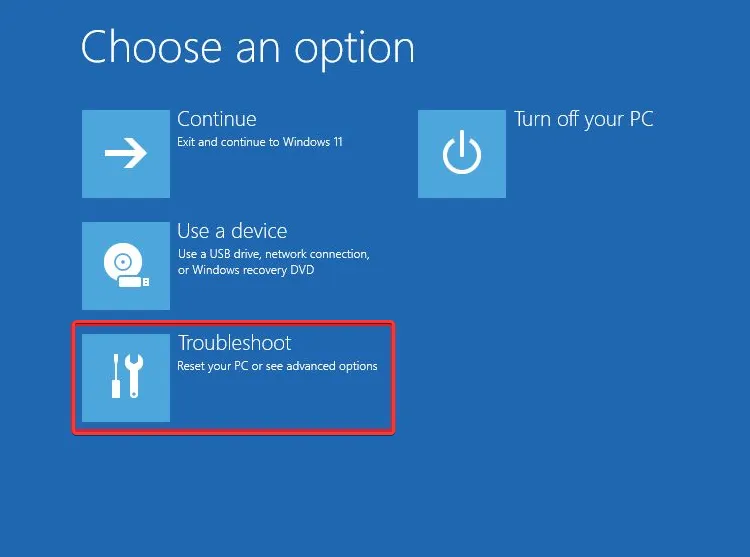
- Klik op Geavanceerde opties en klik vervolgens op de optie UEFI Firmware-instellingen.
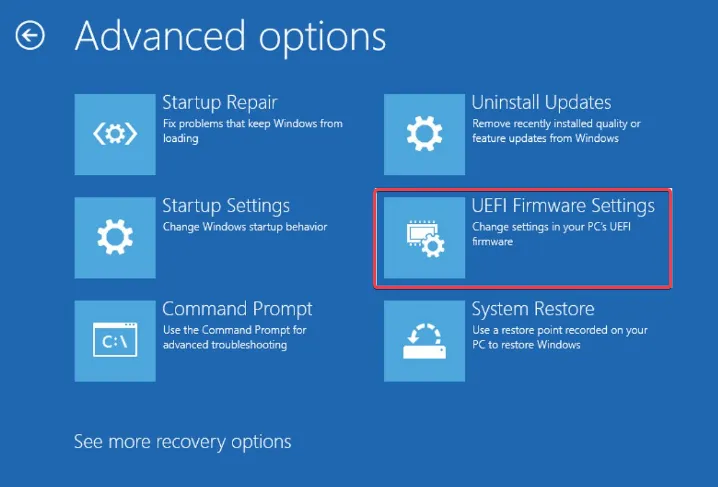
- Zoek naar opties met betrekking tot CPU-instellingen of overklokken onder secties zoals Geavanceerd, Frequentie of Overklokken. (De naam kan variëren, afhankelijk van uw moederbordmodel)
- Zoek de CPU-kloksnelheid of multiplier-instellingen en verhoog de waarde met een kleine stap, bijvoorbeeld 0,1 GHz .
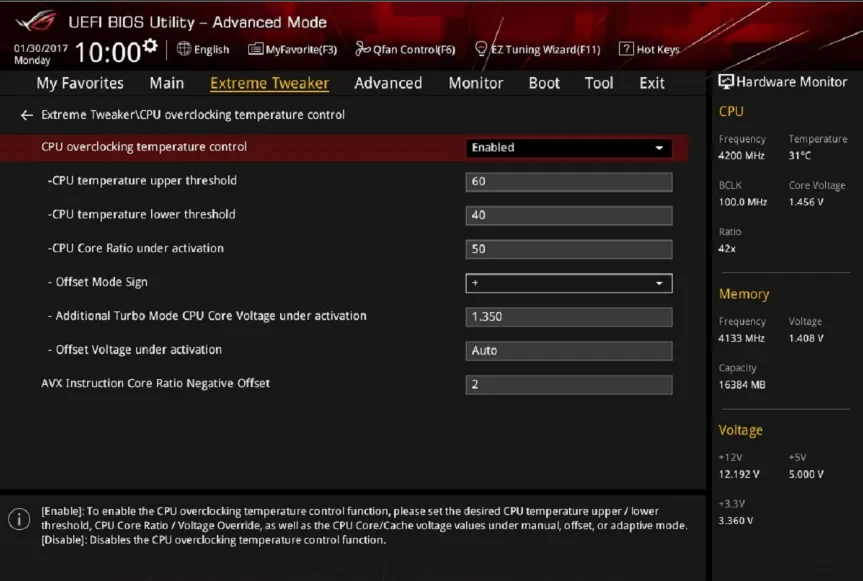
- Sla vervolgens de instellingen op en verlaat het BIOS of UEFI.
- Start uw computer opnieuw op om te zien of dat helpt bij uw CPU-bottleneck.
Door uw CPU te overklokken, gaat deze verder dan zijn standaardsnelheid om hogere prestaties en snellere verwerking te bereiken.
De laatste optie die u moet overwegen, is het upgraden van uw CPU. Als uw huidige CPU verouderd of onvoldoende krachtig is, kan een upgrade naar een krachtigere CPU het knelpunt verhelpen.
Als u nog vragen of suggesties heeft met betrekking tot deze gids, kunt u deze in het opmerkingengedeelte plaatsen.



Geef een reactie